スポンサーリンク
以前よりChromeのアドレスバーに文字を入力しても、検索の候補表示(サジェスト表示)が出ない状態が続いていました。
この問題の症状の詳細と、試してみた対策や効果などについて、紹介します。
追記:その後再発してしまい、現在未解決です。
※利用していたPCは「Windows 10 Pro」で、Google Chromeのバージョンは78.0.3904.97でしたが、問題自体はかなり前から発生していました。
目次
スポンサーリンク
アドレスバーに入力しても検索候補が表示されない
Chromeのアドレスバー(オムニボックス)に文字を入力すると、続きを補ってくれたり、その入力した文字で始まる検索キーワードの候補などを表示してくれます。
しかしその「検索キーワード候補」が表示されない問題が以前より手元の環境で発生していました。
アドレスバーへの文字入力中に、下に候補が表示されますが、この候補のボックス自体が丸ごと全く表示されません。
新しく開いたウィンドウであればしばらく表示される
ただし、新しい「ウィンドウ」を開いた直後に使ってみると、そのときは検索候補がちゃんと表示される、という特徴がありました。
しかししばらく利用していると、また検索候補が表示されなくなってしまいます。
今まで行っていた回避方法
そのため、サジェストをどうしても使いたい場合は新しいウィンドウを開くか、開いているタブをドラッグして新しいウィンドウとして分離してから入力する、といった回避手順を今まで利用していました。
また、単なるGoogleの検索結果候補(よくアクセスするURLなどが含まれない)を利用したいだけであれば、一度Google検索を実行してから、そのGoogle検索結果の画面上でサジェストを確認する、といった方法も今まで利用していました。
Chromeをアップデートしても治らず
今までこの症状が発生して以来、何度もChromeのアップデートを行ってきましたが、修正によって直る、といったことはなく、ずっとこの症状が続いてしまっていました。
解決した対策
最終的に、Chromeを再インストールすることで解消されました。
Windows 10の「アプリと機能」から、Chromeアプリの「アンインストール」を選択し、その直後に表示される確認ダイアログの「閲覧データも削除しますか?」のチェックは外した状態で「アンインストール」を実施しました。
そして、Chrome公式ページから再度Chromeをダウンロード・インストールしました。つまり再インストールです。
その結果、Chromeを起動してみるとタブが復元され、そのままGoogleへのログインを行う必要もなく、元通りになりつつも、サジェストが表示されない問題が解消されていました(※今のところ再発していない、という意味)。
追記:再発
しかしその後しばらく問題なかったのですが再発してしまいました。
また、ユーザープロファイルの作り直しも行ってみましたが、こちらについてもしばらく問題がなかったものの、結局気が付けば再発し、サジェストが表示されない状態になってしまいました。
その結果、今のところ未解決となっています。
現在は、「ハードウェアアクセラレーションが使用可能な場合は使用する」の設定を「オフ」にして、直らないかを試しています。
参考
スポンサーリンク
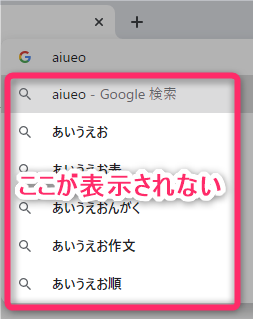
スポンサーリンク